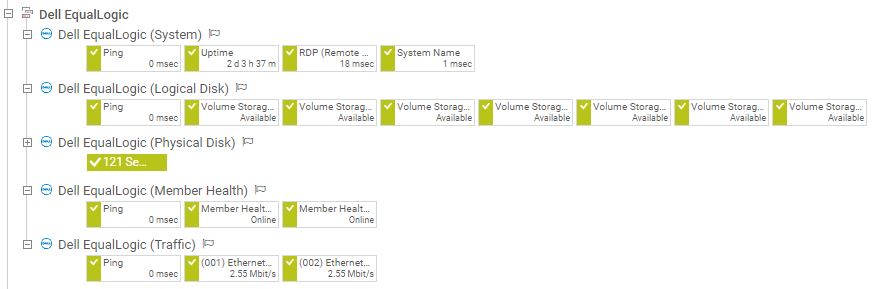Ce n'est pas une grande nouvelle que dans un monde où de plus en plus de données sont créées jour après jour, la question de savoir où stocker ces données devient encore plus importante. Les systèmes de stockage doivent être fiables, assurer la disponibilité et l'accessibilité, avoir une capacité suffisante pour stocker de grandes quantités de données, fonctionner efficacement à tout moment et, bien entendu, offrir un niveau de sécurité élevé.
Qu'est-ce que cela signifie pour superviser votre environnement de stockage ? Dans ce guide pratique, nous souhaitons vous montrer les étapes à suivre pour configurer votre arborescence des équipements pour la supervision du stockage sur la base de nos nouveaux capteurs natifs Dell EMC Unity.
Bénéficiez d’une visibilité complète grâce aux tableaux de bord en temps réel, aux alertes et aux capteurs personnalisables
Tout d'abord, réfléchissez à ce qu'implique le fait de superviser votre pile de stockage individuelle. En général, la supervision d'un environnement de stockage ne signifie pas que vous supervisez uniquement des aspects tels que l'état de santé et l'espace libre des disques physiques et logiques ou des volumes. Le stockage des données nécessite également un système matériel sous-jacent fiable, et la bande passante disponible joue également un rôle important dans les performances d'un système de stockage.
Il convient donc de se poser la question suivante :
Dans les sections suivantes, nous souhaitons vous présenter un exemple de configuration pour superviser un système de stockage Dell EMC Unity avec nos nouveaux capteurs natifs Dell EMC Unity via l'API REST.
Bien entendu, PRTG propose également des capteurs natifs pour d'autres grands fabricants tels que NetApp, QNAP, Synology, HPE, Nutanix, Lenovo ou Buffalo, ainsi que quelques capteurs WMI pour superviser votre stockage Windows. Pour obtenir une Vue d'ensemble des capteurs de stockage, consultez le Manuel de PRTG : Liste des types de capteurs disponibles. Vous trouverez également des scripts pour les capteurs personnalisés dans le PRTG Sensor Hub.
Veillez à fournir les informations d'identification requises pour superviser votre système de stockage, par exemple les informations d'identification pour les périphériques SNMP, les systèmes Windows ou un fournisseur spécifique. Dans notre exemple, vous devez fournir des informations d'identification pour Dell EMC dans les paramètres du périphérique ou du groupe parent.
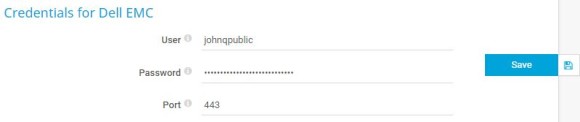
Saviez-vous que vous pouvez choisir parmi différentes icônes de périphériques de fournisseurs pour améliorer la visualisation de votre périphérique dans l'arborescence des équipements ? Il vous suffit de choisir une icône de périphérique appropriée dans la boîte de dialogue Ajouter un périphérique.
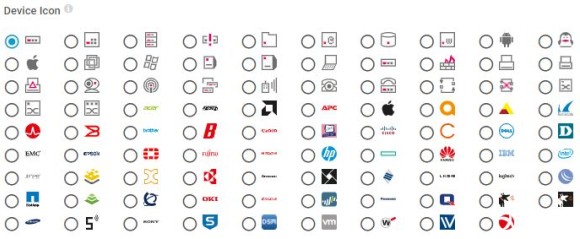
Les alertes personnalisées et la visualisation des données vous permettent d'identifier et de prévenir rapidement toutes sortes de problèmes.
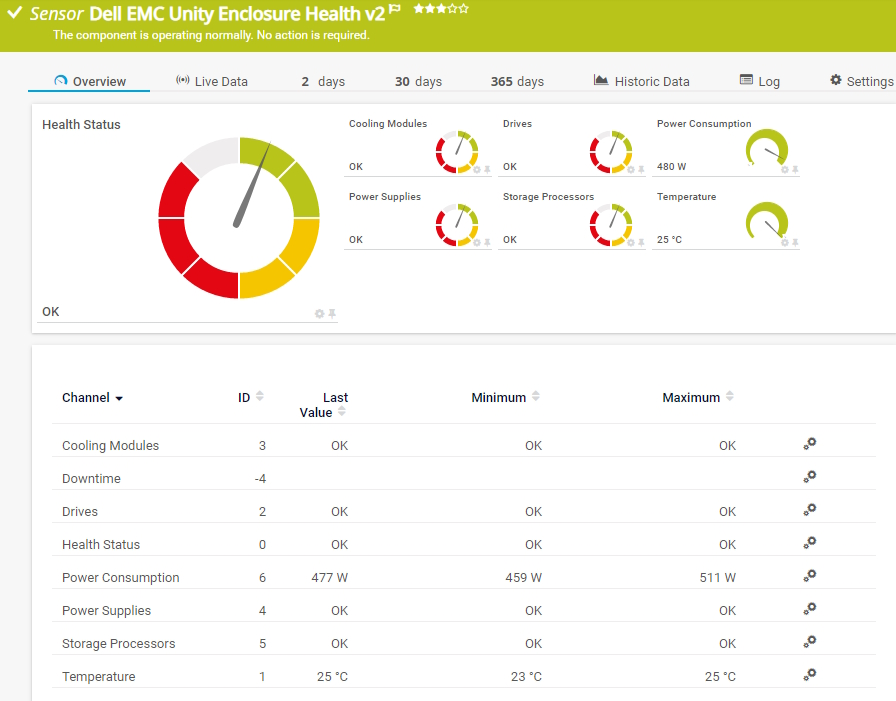
Capteur Dell EMC Unity Enclosure Health v2
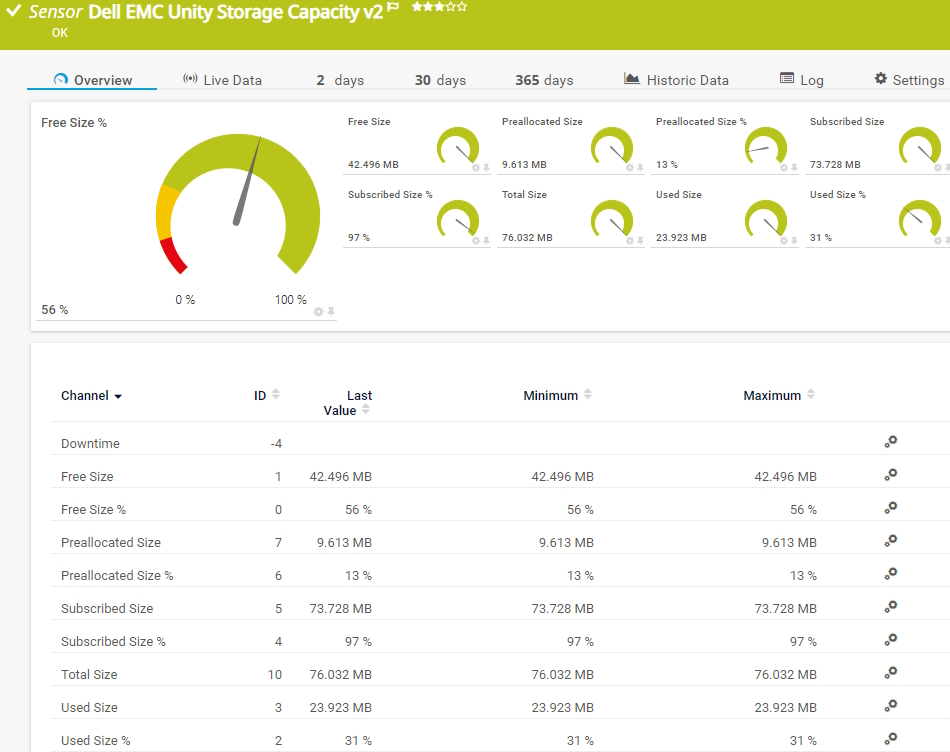
Capteur de capacité de stockage Dell EMC Unity v2
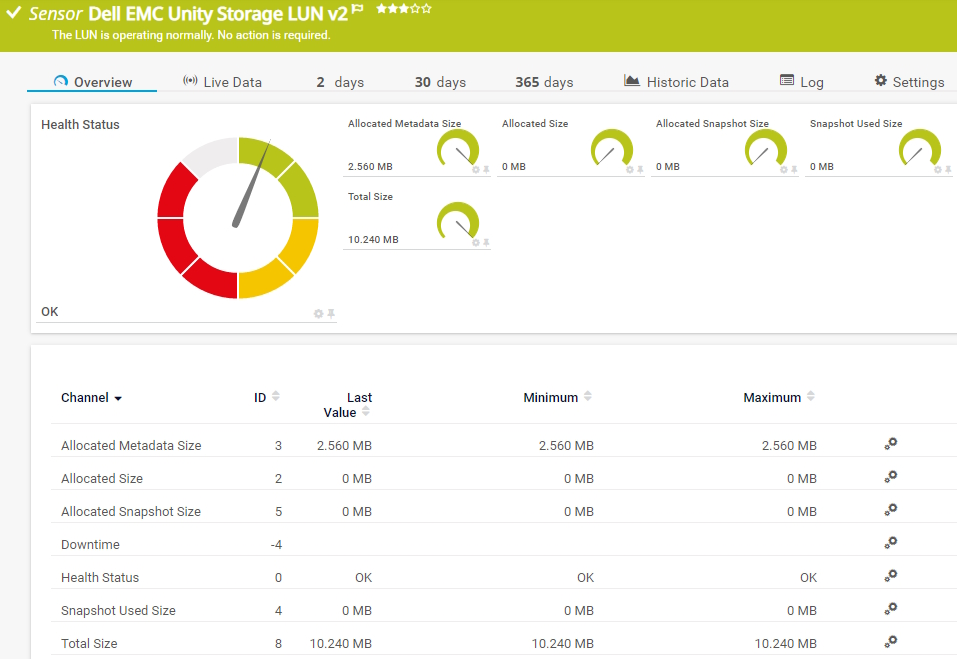
Capteur Dell EMC Storage LUN v2
4. Vous pouvez maintenant ajouter les capteurs dont vous avez besoin. Pour ajouter un capteur à un appareil, cliquez avec le bouton droit de la souris sur le nom de l'appareil et sélectionnez Ajouter un capteur dans le menu contextuel. Nous avons choisi les capteurs suivants :
a) Dell EMC Unity état du boîtier v2 capteur : Ce capteur supervise l'état de santé du DAE (disk-array enclosure) ou d'un DPE (disk processor enclosure) virtuel ou physique. Il peut indiquer, par exemple, l'état de santé général, l'état des modules de refroidissement, des disques, des processeurs de stockage, des blocs d'alimentation ou la température d'un boîtier de stockage.
b) Dell EMC Unity capacité de stockage v2 capteur : Ce capteur peut indiquer la taille libre, la taille allouée, la taille souscrite et la taille utilisée du système de stockage en pourcentage et en octets.
c) Dell EMC Unity pool de stockage v2 capteur : Ce capteur peut indiquer l'état de santé général d'un pool de stockage, la taille libre, la taille des métadonnées (utilisées et souscrites), la taille préallouée, la taille des instantanés (utilisés et souscrits), la taille souscrite et la taille utilisée en pourcentage et en octets.
d) Dell EMC Unity LUN de stockage v2 capteur : Ce capteur peut indiquer l'état de santé général d'une LUN de stockage, la taille allouée, la taille des métadonnées allouée et la taille de l'instantané utilisée et allouée.
e) Dell EMC Unity système de fichiers v2 capteur : Ce capteur peut afficher la taille libre en pourcentage et en octets, la taille allouée, le nombre d'instantanés et la taille d'instantané utilisée d'un système de fichiers.
Vous manque-t-il un capteur pour superviser, par exemple, les performances d'E/S de votre système de stockage Dell EMC Unity ? Restez à l'écoute pour découvrir les prochains capteurs natifs !
La configuration complète peut se présenter comme suit :
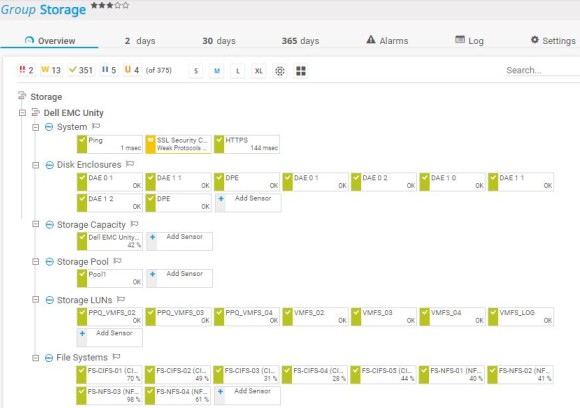
Bien entendu, il ne s'agit là que d'une possibilité parmi d'autres lorsque vous envisagez de mettre en place votre supervision du stockage. Dans l'ensemble, votre configuration de supervision spécifique dépend toujours du système de stockage que vous utilisez et de la technologie qu'il prend en charge. Pour une configuration de l'arborescence des équipements de supervision du stockage via SNMP, voir également l'exemple à la fin de cet article.
Grâce à la fonction Map de PRTG, vous pouvez créer des tableaux de bord personnalisés pour afficher les données de supervision de votre stockage sous forme de graphiques attrayants. Les captures d'écran suivantes présentent des exemples de tableaux de bord permettant de superviser un système de stockage NetApp ONTAP et un système de stockage Synology :
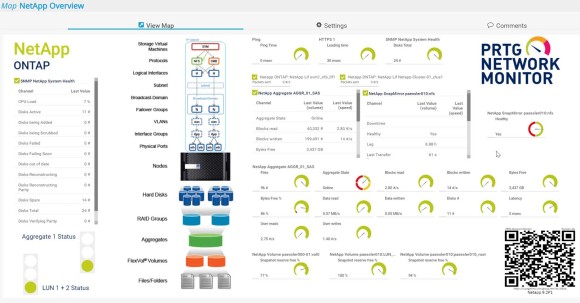
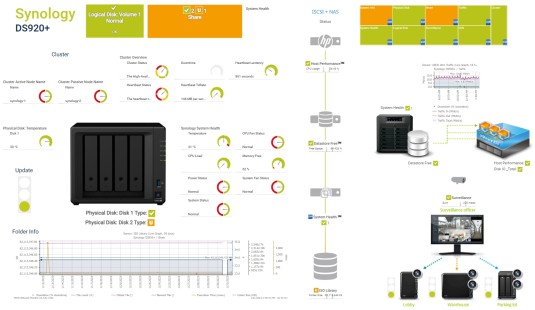
Vous trouverez ici une configuration possible pour votre supervision de stockage via SNMP. Pour notre exemple, nous avons choisi le système de stockage Dell EqualLogic.
Nous avons configuré les périphériques suivants en fonction des différentes couches de supervision : Dell EqualLogic (système), Dell EqualLogic (disque logique), Dell EqualLogic (disque physique), Dell EqualLogic (santé des membres) et Dell EqualLogic (trafic).
Nous avons ensuite ajouté les capteurs suivants :
Dell EqualLogic (Système)
Dell EqualLogic (disque logique)
Capteur Dell EqualLogic (disque physique)
Dell EqualLogic (Santé des membres)
Capteur Dell EqualLogic (Trafic)
La configuration complète peut se présenter comme suit :